Ia mengumpulkan maklum balas ini dan menggunakannya untuk mengira kadar kejayaannya dan memahami pelbagai jenis masalah yang dihadapi oleh pengguna.Di samping itu, maklum balas ini membantu mereka membawa ciri baru.Tetapi sering meminta anda memberi maklum balas terlalu menjengkelkan.Apabila anda melihat pemberitahuan maklum balas yang sering muncul di layar desktop, anda mungkin merasa kesal.
Oleh itu, marilah kami membantu anda menghentikan Windows 10 daripada meminta anda memberikan maklum balas untuk membuat anda berasa lebih selesa.
Cegah Windows 10 meminta maklum balas anda
Ia kelihatan sangat sederhana.Hanya memerlukan beberapa minit untuk menghentikan pemberitahuan maklum balas daripada muncul.
- Klik atau ketik"Mulakan " Butang.Kemudian, mulailah menaip "tetapan" di kotak carian dan klik "sediakan "permohonan.
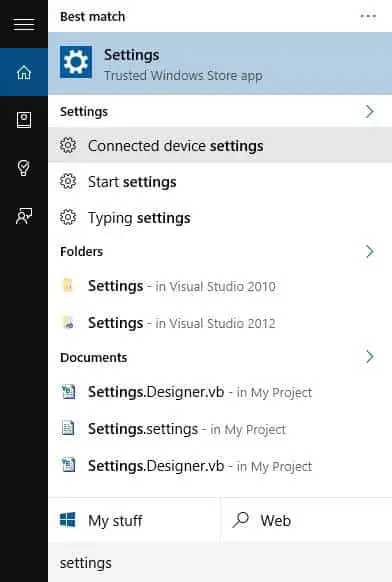
- Sekarang klikDalam aplikasi "Tetapan"privasi "ikon.
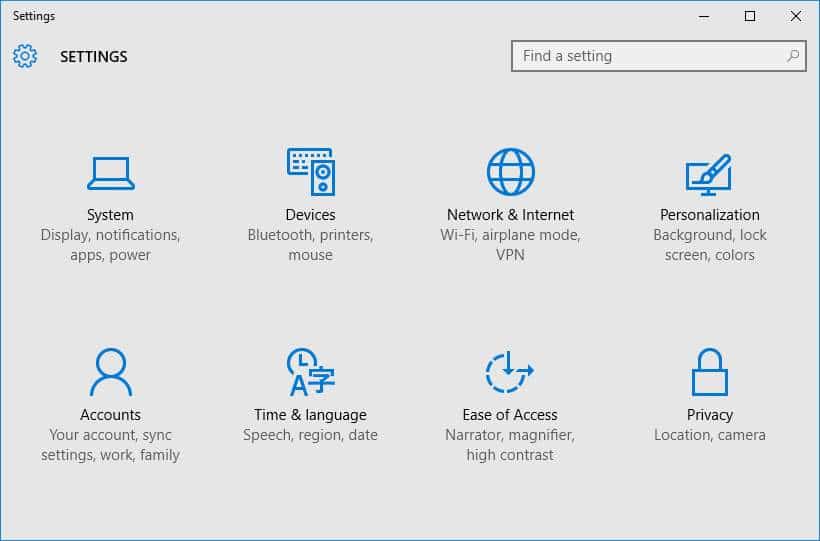
- Tatal ke bawah hinggaDi bar sisihadir"Maklum balas dan diagnosis".pilih "Maklum balas dan diagnosis", dan kemudian klik menu lungsur di bawah" Frekuensi Maklum Balas "di panel kanan tetingkap" Tetapan ".
- Di menu lungsurpilihTidak pernahPilihan untuk tidak meminta maklum balas lagi.
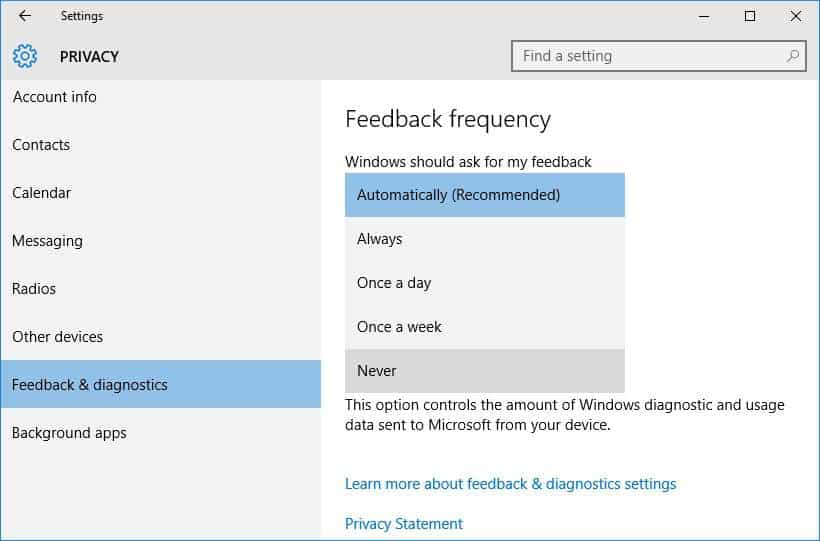
Lumpuhkan pemberitahuan maklum balas Windows
- Klik atau ketik"Mulakan " Butang.Kemudian, mulailah menaip "tetapan" di kotak carian dan klik "sediakan "permohonan.
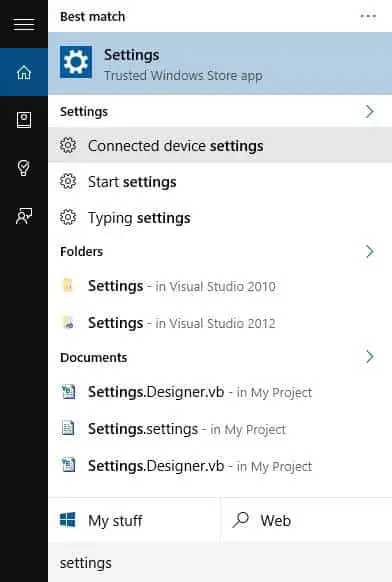
- Sekarang klikDalam aplikasi "Tetapan"sistem "ikon.
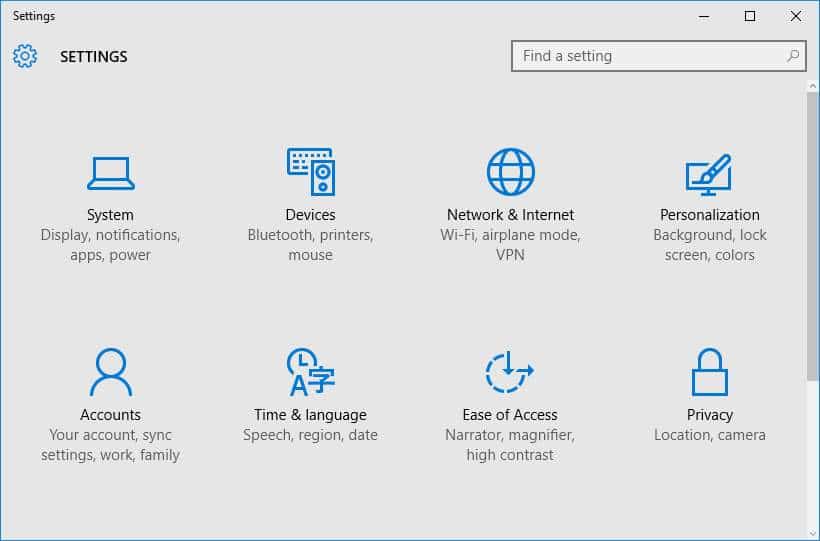
- Di bar sisi kiripilih "Pemberitahuan dan tindakan", kemudian tatal ke bawah sehingga anda menemui butang togol Hidup / Mati Maklum Balas Windows.
- Kemudian, tukar butang kemenutupUntuk mematikan pemberitahuan maklum balas Windows.
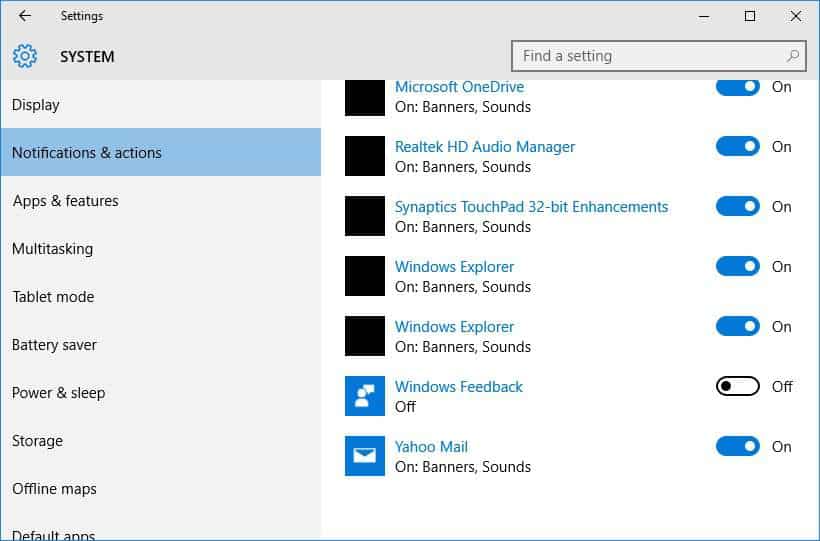
Itu sahaja.Anda kini boleh memberi maklum balas Windows secara sukarela pada bila-bila masa.
Sila beritahu kami soalan dan cadangan berharga anda di bahagian komen di bawah.

![Cara menyekat e-mel di Hotmail [3 cara] Cara menyekat e-mel di Hotmail [3 cara]](https://infoacetech.net/wp-content/uploads/2021/06/5683-photo-1619786233987-5e901ed1d27a-150x150.jpg)
![Sediakan e-mel Cox pada Windows 10 [menggunakan aplikasi Windows Mail] Sediakan e-mel Cox pada Windows 10 [menggunakan aplikasi Windows Mail]](https://infoacetech.net/wp-content/uploads/2021/06/5796-photo-1570063578733-6a33b69d1439-150x150.jpg)
![Selesaikan masalah Windows Media Player [Panduan Windows 8 / 8.1] Selesaikan masalah Windows Media Player [Panduan Windows 8 / 8.1]](https://infoacetech.net/wp-content/uploads/2021/10/7576-search-troubleshooting-on-Windows-8-150x150.jpg)
![Betulkan ralat kemas kini Windows 0x800703ee [Windows 11/10] Betulkan ralat kemas kini Windows 0x800703ee [Windows 11/10]](https://infoacetech.net/wp-content/uploads/2021/10/7724-0x800703ee-e1635420429607-150x150.png)








